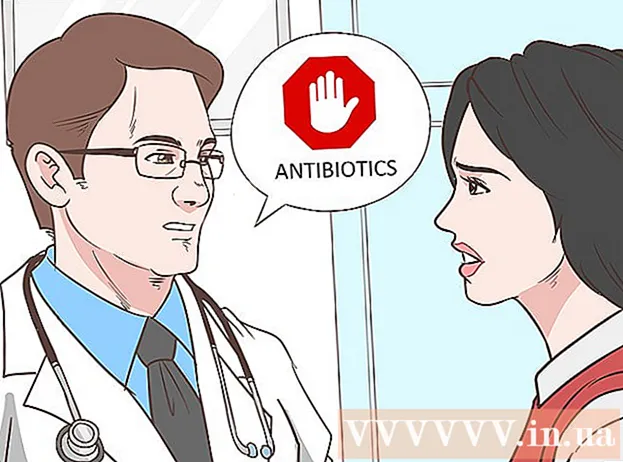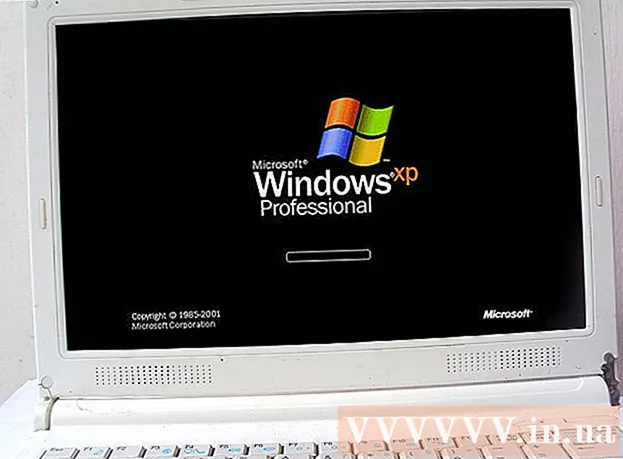Аутор:
Gregory Harris
Датум Стварања:
13 Април 2021
Ажурирати Датум:
1 Јули 2024

Садржај
- Кораци
- Метод 1 од 3: Обрезивање фотографије
- Метод 2 од 3: Нека обрезивање постане уметност
- Метода 3 од 3: Обрежите фотографије на мрежи помоћу програма ПицтуреЦроппер.цом
Изрезивање фотографије је функција која може драматично побољшати снимак или га потпуно уништити. Постоје неке једноставне технике обрезивања како би се ваш предмет истакнуо или уклонили нежељене елементе са ваше фотографије и избјегли катастрофу. Ево неколико ствари које треба имати на уму при обрезивању фотографија.
Кораци
Метод 1 од 3: Обрезивање фотографије
 1 Пронађите програм који вам омогућава да обрежете фотографију. Не можете само обрезати фотографију на мрежи. Да бисте слику успешно исекли, морате да је сачувате на чврстом диску, отворите је помоћу уређивача фотографија или програма за обраду текста и радите с њом у том програму. Испод су програми које можете користити за обрезивање слике:
1 Пронађите програм који вам омогућава да обрежете фотографију. Не можете само обрезати фотографију на мрежи. Да бисте слику успешно исекли, морате да је сачувате на чврстом диску, отворите је помоћу уређивача фотографија или програма за обраду текста и радите с њом у том програму. Испод су програми које можете користити за обрезивање слике: - Превиев
- Адобе пхотосхоп
- Адобе иллустратор
- Мицрософт Ворд
- Много других
 2 Опсеците помоћу тастерских пречица. Фотографију можете обрезати помоћу дугачке путање (алат за обрезивање пронаћи ћете у менију) или притиском на неколико тастера на тастатури. Напомена: пречице на тастатури су различите за све програме. Не постоји јединствена команда за обрезивање.
2 Опсеците помоћу тастерских пречица. Фотографију можете обрезати помоћу дугачке путање (алат за обрезивање пронаћи ћете у менију) или притиском на неколико тастера на тастатури. Напомена: пречице на тастатури су различите за све програме. Не постоји јединствена команда за обрезивање. - Тастерска пречица за преглед: "цомманд + к"
- Пречица за Адобе Пхотосхоп: "Ц"
- 3 Тастерска пречица за Адобе Иллустратор: "Алт + ц + о"
 4 Уоквирите дуг пут. Ово није најидеалнији начин за исецање фотографије, али ће вам помоћи да постигнете жељени резултат. Ако пречица на тастатури не ради у програму који користите, покушајте да исечете на следеће начине:
4 Уоквирите дуг пут. Ово није најидеалнији начин за исецање фотографије, али ће вам помоћи да постигнете жељени резултат. Ако пречица на тастатури не ради у програму који користите, покушајте да исечете на следеће начине: - Преглед: Поставите стрелицу и изаберите део фотографије који желите да исечете, а затим идите на Алати → Изрежи.
- Адобе Пхотосхоп: Одаберите алатку за обрезивање, одаберите дио фотографије који желите изрезати, па притисните Ентер / Ретурн на тастатури или одаберите Цоммит.
- Адобе Иллустратор: Изаберите део слике који желите да исечете, а затим идите на Објекат> Маска за исецање> Направи.
- Мицрософт Ворд: Изаберите фотографију коју желите да исечете, изаберите алатку за обрезивање са траке са сликама и изаберите област коју желите да исечете.
Метод 2 од 3: Нека обрезивање постане уметност
 1 Покушајте да обрежете фотографије што је више могуће при састављању снимка. Ако фотографишете пријатеља, сликајте пријатеља, а не пријатеља на крају ходника. Тада не морате да исечете већи део фотографије када се вратите са снимања и да је уредите након што је отпремите.
1 Покушајте да обрежете фотографије што је више могуће при састављању снимка. Ако фотографишете пријатеља, сликајте пријатеља, а не пријатеља на крају ходника. Тада не морате да исечете већи део фотографије када се вратите са снимања и да је уредите након што је отпремите.  2 Запамтите правило трећина приликом снимања. Ово није сасвим исто што и „златна средина“, која је применљивија на сликарство, а не на фотографију.
2 Запамтите правило трећина приликом снимања. Ово није сасвим исто што и „златна средина“, која је применљивија на сликарство, а не на фотографију. - У основи, правило трећина гласи: "Ментално поделите тражило или ЛЦД екран на три дела, користите две вертикалне и две хоризонталне линије да бисте створили девет мањих правоугаоника и четири тачке пресека."
- Покушајте да саставите снимак тако да центар вашег субјекта буде директно на или близу једне од четири тачке пресека линија. Наше очи природно теже овим четири тачке, а не центру фотографије.
 3 Сачувајте оригиналну слику тако да је можете обрезати на неколико начина. Увек радите са копијом слике, што ће вам омогућити да се у сваком тренутку вратите на оригиналну фотографију и додатно је уредите ако добијете инспирацију.
3 Сачувајте оригиналну слику тако да је можете обрезати на неколико начина. Увек радите са копијом слике, што ће вам омогућити да се у сваком тренутку вратите на оригиналну фотографију и додатно је уредите ако добијете инспирацију.  4 Ослободите се вишка простора. Вратимо се нашем пријатељу у ходнику: ходник је велики додатни простор. Уоквирите фотографију тако да особа заузме већи део кадра, остављајући позадину за контекст.
4 Ослободите се вишка простора. Вратимо се нашем пријатељу у ходнику: ходник је велики додатни простор. Уоквирите фотографију тако да особа заузме већи део кадра, остављајући позадину за контекст.  5 Знајте када не треба обрезивати. Неке фотографије треба оставити у оригиналном облику ради очувања контекста.
5 Знајте када не треба обрезивати. Неке фотографије треба оставити у оригиналном облику ради очувања контекста.  6 Размислите за шта ћете користити фотографију. Било да га желите одштампати или користити на Интернету. Фотографија мора имати више пиксела да би се могла одштампати, док фотографија која је постављена на Вебу обично има мање пиксела.
6 Размислите за шта ћете користити фотографију. Било да га желите одштампати или користити на Интернету. Фотографија мора имати више пиксела да би се могла одштампати, док фотографија која је постављена на Вебу обично има мање пиксела.  7 Увек себи поставите питање: "О чему се ради на овој фотографији?" Одсеците слику на одговарајући начин. Као и код писања књиге, корисно је уклонити непотребне детаље. Изрежите тако да оно што остане тачно одражава предмет фотографије.
7 Увек себи поставите питање: "О чему се ради на овој фотографији?" Одсеците слику на одговарајући начин. Као и код писања књиге, корисно је уклонити непотребне детаље. Изрежите тако да оно што остане тачно одражава предмет фотографије.
Метода 3 од 3: Обрежите фотографије на мрежи помоћу програма ПицтуреЦроппер.цом
Када софтвер за исецање није доступан, лако је обрезати фотографије помоћу мрежног алата.
- 1Идите у прегледачу на Обрезивање слика.
- 2Кликните на „Изабери слику“ и изаберите фотографију са локалног диска.
- 3 Сачекајте да се процес преузимања заврши. За велике датотеке ово може потрајати.
- 4Изаберите одређено подручје на фотографији.
- 5За преузимање резултата користите дугме „Изрежи и преузми“.